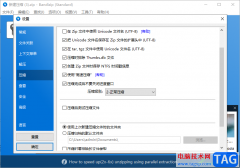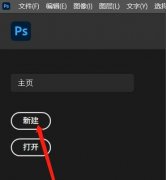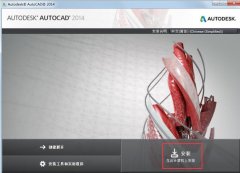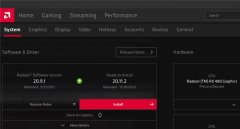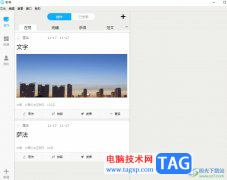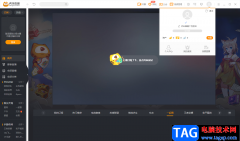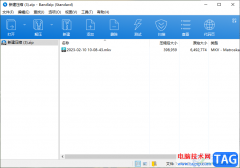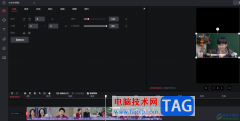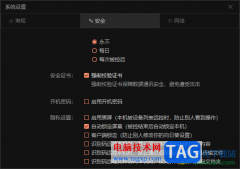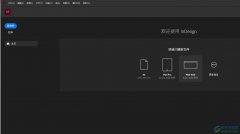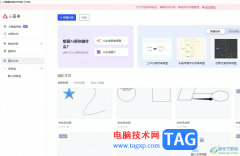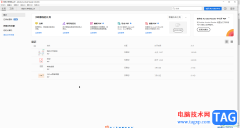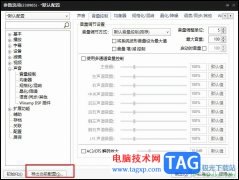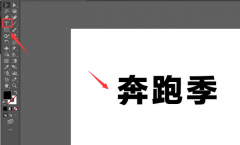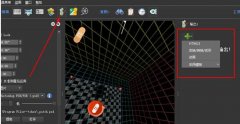sai是一款绘图软件,也可以是绘画软件,它具有着简单易用的界面和丰富实用的绘图工具,特别适合插画家或是绘画爱好者来使用,因此sai软件收获了不少忠实的用户,当用户在使用sai软件来绘画时,在图层上创作的过程中,发现整体呈现效果自己不是很满意,便问到sai一键清除图层上内容的问题,其实这个问题是很好解决的,用户可以在图层面板中将图层前的眼睛关闭,或是直接按下删除按钮来去除,还可以在菜单栏中依次点击图层选项和清除图层选项即可解决问题,详细的操作过程是怎样的呢,接下来就让小编来向大家分享一下sai一键清除图层上内容的方法教程吧,希望用户能够从中获取到有用的经验。

方法步骤
1.用户在电脑桌面上打开sai软件,并来到画布上进行创作

2.用户想要将图层上的内容全部去除,就可以点击图层面板中的眼睛图标或是删除图标
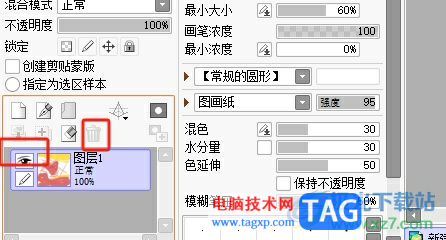
3.或者在页面上方的菜单栏中点击图层选项,在弹出来的下拉选项卡,用户选择清除图层选项即可解决问题

4.完成上述操作,用户可以看到当前的图层内容已被全部去除变成空白了
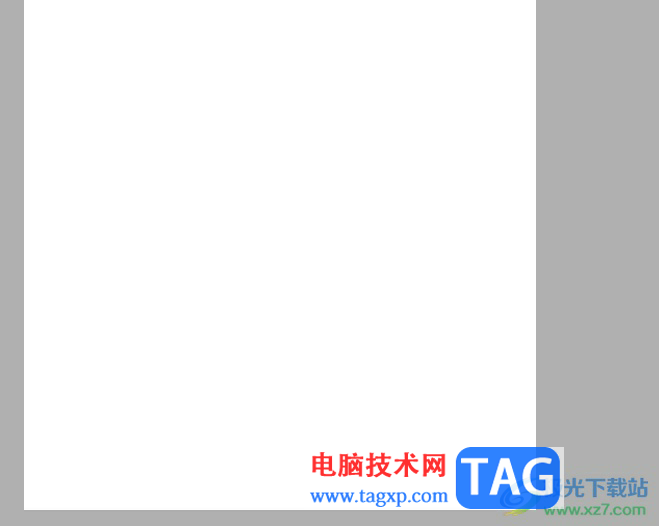
以上就是小编对用户提出问题整理出来的方法步骤,用户从中知道了大致的操作过程为点击图层的眼睛图标——删除按钮——或者点击图层——选择清除图层功能来解决,方法简单有效,因此感兴趣的用户可以跟着小编的教程操作试试看,一定可以解决问题的。